- Η υπηρεσία ώρας των Windows είναι μια υπηρεσία παρασκηνίου που επιτρέπει τον συνεχή συγχρονισμό μεταξύ της συσκευής Windows 10 και του Διαδικτύου, ακόμη και όταν κάνετε εναλλαγή μεταξύ ζωνών ώρας ενώ ταξιδεύετε.
- Οι παρεμβολές στο πρόγραμμα ενδέχεται να μην λειτουργούν πλέον η υπηρεσία ώρας των Windows και, εάν συμβεί αυτό, ακολουθήστε τα βήματα που αναφέρονται στο παρακάτω άρθρο.
- Αυτό το άρθρο είναι ένα από τα πολλά από το κέντρο μας για την αντιμετώπιση προβλημάτων Σφάλματα συστήματος που συμβαίνουν στα Windows 10. Ως εκ τούτου, προσθέστε τον ως σελιδοδείκτη, καθώς μπορεί να χρειαστείτε ένα παρόμοιο άρθρο στο μέλλον.
- Επισκεφθείτε τα ειδικά δημιουργημένα μας Διορθώσετε ενότητα για περισσότερους υπέροχους οδηγούς αντιμετώπισης προβλημάτων.

- Κατεβάστε το εργαλείο επισκευής Restoro PC που συνοδεύεται από κατοχυρωμένες τεχνολογίες (διαθέσιμο δίπλωμα ευρεσιτεχνίας εδώ).
- Κάντε κλικ Εναρξη σάρωσης για να βρείτε ζητήματα των Windows που θα μπορούσαν να προκαλέσουν προβλήματα στον υπολογιστή.
- Κάντε κλικ Φτιάξ'τα όλα για να διορθώσετε προβλήματα που επηρεάζουν την ασφάλεια και την απόδοση του υπολογιστή σας
- Το Restoro κατεβάστηκε από 0 αναγνώστες αυτόν τον μήνα.
Η υπηρεσία ώρας των Windows (W32Time) είναι μια υπηρεσία της Microsoft που παρέχει συγχρονισμό ρολογιού για υπολογιστές. Το εργαλείο υλοποιείται στο αρχείο W32Time.dll.
Η υπηρεσία ώρας των Windows κατέρρευσε πρόσφατα, στέλνοντας λάθος χρόνους σε υπολογιστές σε όλο τον κόσμο. Ευτυχώς, η Microsoft διόρθωσε γρήγορα αυτό το πρόβλημα και ο υπολογιστής σας πρέπει τώρα εμφανίστε τη σωστή ώρα.
Εάν η υπηρεσία ώρας των Windows διακοπεί ξανά, θα σας καλύψουμε. Σε αυτό το άρθρο, θα αναφέρουμε μια σειρά λύσεων που μπορείτε να χρησιμοποιήσετε για να ορίσετε τη σωστή ώρα στον υπολογιστή σας.
Πώς μπορώ να διορθώσω ζητήματα υπηρεσίας ώρας των Windows;
Η υπηρεσία ώρας των Windows μπορεί μερικές φορές να οδηγήσει σε ορισμένα προβλήματα, εάν δεν λειτουργεί σωστά. Μιλώντας για αυτήν την υπηρεσία, εδώ είναι μερικά παρόμοια ζητήματα που ανέφεραν οι χρήστες:
-
Η υπηρεσία ώρας των Windows 10 δεν ξεκινά, δεν επιτρέπεται η πρόσβαση, δεν λειτουργεί, δεν βρέθηκε, δεν εμφανίζεται
- Υπάρχουν διάφορα ζητήματα που μπορεί να προκύψουν με την υπηρεσία Windows Time στα Windows 10, αλλά θα πρέπει να μπορείτε να διορθώσετε τα περισσότερα χρησιμοποιώντας μία από τις λύσεις μας.
-
Η υπηρεσία ώρας των Windows συνεχίζει να σταματά
- Σύμφωνα με τους χρήστες, μερικές φορές αυτή η υπηρεσία συνεχίζει να σταματά στον υπολογιστή σας.
- Για να διορθώσετε αυτό το πρόβλημα, φροντίστε να εκτελέσετε σάρωση SFC και DISM και ελέγξτε αν αυτό επιλύει το πρόβλημα.
-
Λείπει η υπηρεσία ώρας των Windows, δεν έχει εγκατασταθεί
- Εάν αυτή η υπηρεσία λείπει ή εάν δεν είναι εγκατεστημένη, φροντίστε να καταγράψετε ξανά την υπηρεσία και ελέγξτε εάν αυτό λύνει το πρόβλημα.
-
Η υπηρεσία ώρας των Windows δεν ξεκινά το σφάλμα 1792, 1290, 1079
- Υπάρχουν διάφορα σφάλματα που μπορούν να αποτρέψουν την εκτέλεση αυτής της υπηρεσίας και εάν αντιμετωπίσετε κάποιο από αυτά τα ζητήματα, φροντίστε να δοκιμάσετε μερικές από τις λύσεις μας.
-
Δεν ήταν δυνατή η εκκίνηση της υπηρεσίας ώρας των Windows
- Αυτό είναι ένα άλλο κοινό πρόβλημα με την υπηρεσία Windows Time.
- Εάν παρουσιαστεί αυτό το ζήτημα, ίσως χρειαστεί να αλλάξετε τον τύπο εκκίνησης της υπηρεσίας ώρας των Windows.
-
Η ώρα των Windows δεν συγχρονίζεται
- Αυτό είναι ένα άλλο κοινό πρόβλημα που προκαλείται από την υπηρεσία Windows Time.
- Ωστόσο, μπορείτε να το διορθώσετε ελέγχοντας τις προγραμματισμένες εργασίες σας.
Τι είναι η ώρα των Windows και πώς είναι χρήσιμη; Μάθετε τα πάντα για την υπηρεσία από τον αναλυτικό οδηγό μας!
1. Εκτελέστε σάρωση SFC και DISM
- Τύπος Πλήκτρο Windows + X για να ανοίξω Μενού Win + X.
- Τώρα επιλέξτε Γραμμή εντολών (Διαχειριστής) ή Powershell (Διαχειριστής) από το μενού.
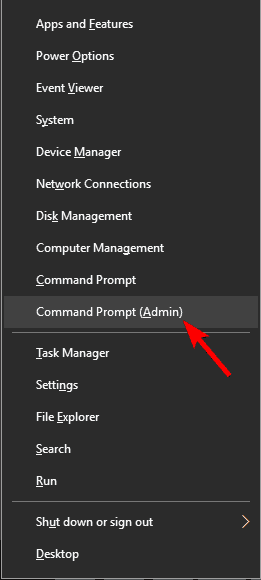
- Πότε Γραμμή εντολών ανοίγει, εισάγετε sfc / scannow και πατήστε Εισαγω για να το τρέξετε.
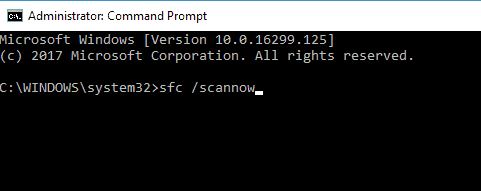
- Η σάρωση SFC θα ξεκινήσει τώρα. Αυτή η σάρωση μπορεί να διαρκέσει έως και 15 λεπτά, οπότε μην την παρέμβετε και μην την διακόψετε.
Εάν η υπηρεσία Windows Time δεν εκτελείται, το πρόβλημα μπορεί να είναι η καταστροφή του αρχείου σας. Μερικές φορές τα αρχεία του συστήματός σας μπορεί να καταστραφούν και αυτό μπορεί να οδηγήσει σε αυτό και πολλά άλλα σφάλματα.
Για να διορθώσετε το πρόβλημα, πρέπει να εκτελέσετε σάρωση SFC. Μόλις ολοκληρωθεί η σάρωση SFC, ελέγξτε εάν το πρόβλημα παραμένει.
Εάν το ζήτημα εξακολουθεί να υπάρχει, το επόμενο βήμα σας θα ήταν να εκτελέσετε ΔΙΣΜΟΣ σάρωση. Για να το κάνετε αυτό, ξεκινήστε τη γραμμή εντολών ως διαχειριστής και εκτελέστε DISM / Online / Cleanup-Image / RestoreHealth εντολή.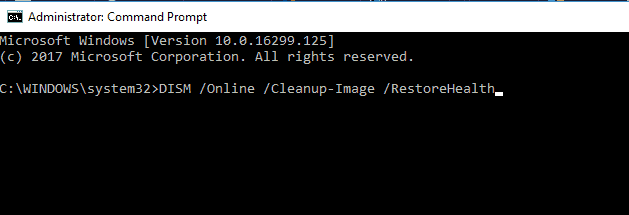
Μόλις ολοκληρωθεί η σάρωση DISM, ελέγξτε εάν το πρόβλημα παραμένει. Εάν το ζήτημα εξακολουθεί να υπάρχει, επαναλάβετε τη σάρωση SFC και ελέγξτε αν αυτό επιλύει το πρόβλημα.
Επική ειδοποίηση οδηγού! Όλα όσα πρέπει να γνωρίζετε για το DISM είναι εδώ!
2. Ρυθμίστε την υπηρεσία ώρας των Windows σε αυτόματη
- Τύπος Πλήκτρο Windows + R > τύπος services.msc > χτύπησε Εισαγω.
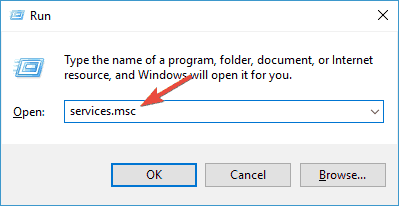
- Κάντε κύλιση προς τα κάτω Ώρα των Windows > κάντε διπλό κλικ σε αυτό.
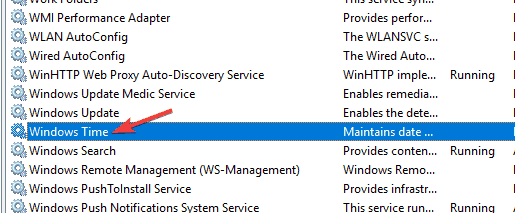
- Αλλάξτε τον τύπο εκκίνησης σε Αυτόματο > κάντε κλικ στο Ισχύουν >Εντάξει.
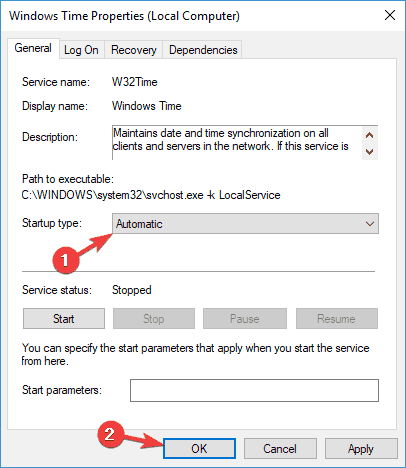
Αφού αλλάξετε τον τύπο εκκίνησης, η υπηρεσία θα ξεκινήσει αυτόματα με τα Windows και το πρόβλημά σας θα πρέπει να επιλυθεί. Εάν έχετε προβλήματα με την υπηρεσία ώρας των Windows, πρέπει να βεβαιωθείτε ότι ο τύπος εκκίνησης της υπηρεσίας έχει οριστεί σε Αυτόματη.
3. Βεβαιωθείτε ότι ο λογαριασμός Τοπικό σύστημα ξεκινά την υπηρεσία Windows Time
- Ανοιξε το Υπηρεσίες παράθυρο.
- Κάντε κύλιση προς τα κάτω Ώρα των Windows > κάντε διπλό κλικ σε αυτό.
- Επίλεξε το Καρτέλα Σύνδεση > ελέγξτε το Local Σύστημα λογαριασμός>Κάντε κλικ Ισχύουν > Εντάξει.
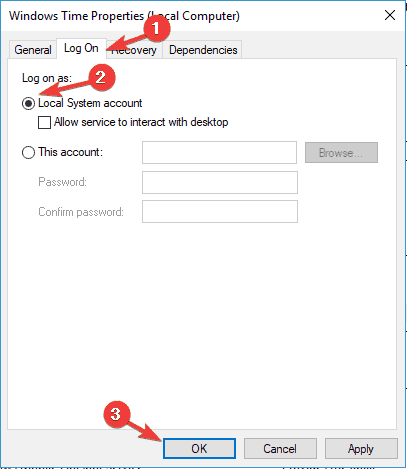
Σύμφωνα με τους χρήστες, μερικές φορές ζητήματα μπορεί να προκύψει η υπηρεσία ώρας των Windows εάν δεν ξεκινά σωστά. Αφού πραγματοποιήσετε αυτές τις αλλαγές, το πρόβλημα πρέπει να επιλυθεί πλήρως.
4. Καταχωρήστε ξανά το αρχείο W32Time
- Αρχή Γραμμή εντολών ως διαχειριστής.
- Εκτελέστε τις ακόλουθες εντολές:
- καθαρή στάση w32time
- w32tm / κατάργηση εγγραφής
- w32tm / εγγραφή
Μερικές φορές αυτό το ζήτημα μπορεί να προκύψει εάν υπάρχει πρόβλημα με την υπηρεσία W32Time. Για να επιλύσετε το πρόβλημα, είναι σημαντικό να διακόψετε τις υπηρεσίες και να την καταργήσετε.
5. Ελέγξτε την υπηρεσία ώρας των Windows στον προγραμματιστή εργασιών
- Μεταβείτε στο μενού Αναζήτηση> τύπος Προγραμματιστής εργασιών > επιλέξτε το πρώτο αποτέλεσμα
- Στο αριστερό παράθυρο> αναπτύξτε το δέντρο Βιβλιοθήκη προγραμματιστών εργασιών> μεταβείτε στο Microsoft> Windows> εντοπίστε το Συγχρονισμός χρόνου χαρακτηριστικό
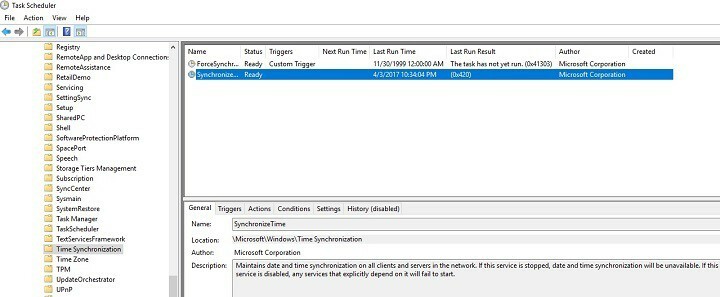
- Κάντε αριστερό κλικ στην επιλογή> βεβαιωθείτε ότι είναι ενεργοποιημένη.
- Για να ενεργοποιήσετε το συγχρονισμό ώρας> κάντε δεξί κλικ στο κεντρικό παράθυρο> επιλέξτε Ενεργοποίηση.
- Ακόμα στο κεντρικό παράθυρο, ελέγξτε τις ρυθμίσεις από το Καρτέλα "Ενεργοποιήσεις" > ρυθμίστε την υπηρεσία να λειτουργεί αυτόματα κατά την εκκίνηση.
Για να λειτουργεί σωστά η υπηρεσία ώρας των Windows, πρέπει να εκτελούνται ορισμένες προγραμματισμένες εργασίες. Εάν υπάρχει κάποιο πρόβλημα με μία από αυτές τις εργασίες, ενδέχεται να αντιμετωπίσετε κάποια προβλήματα.
Εκτελέστε μια σάρωση συστήματος για να ανακαλύψετε πιθανά σφάλματα

Κατεβάστε το Restoro
Εργαλείο επισκευής υπολογιστή

Κάντε κλικ Εναρξη σάρωσης για να βρείτε ζητήματα Windows.

Κάντε κλικ Φτιάξ'τα όλα για την επίλυση προβλημάτων με τις κατοχυρωμένες τεχνολογίες.
Εκτελέστε σάρωση υπολογιστή με Restoro Repair Tool για να βρείτε σφάλματα που προκαλούν προβλήματα ασφαλείας και επιβράδυνση. Αφού ολοκληρωθεί η σάρωση, η διαδικασία επισκευής θα αντικαταστήσει τα κατεστραμμένα αρχεία με νέα αρχεία και στοιχεία των Windows.
Μάθετε όλα όσα πρέπει να γνωρίζετε για το Task Scheduler από τον ολοκληρωμένο οδηγό μας!
6. Χρησιμοποιήστε διαφορετικό διακομιστή ώρας
- Ανοιξε Πίνακας Ελέγχου και πηγαίνετε στο Ημερομηνία και ώρα.
- Παω σε Ώρα Διαδικτύου > κάντε κλικ στο Αλλαξε ρυθμίσεις κουμπί.
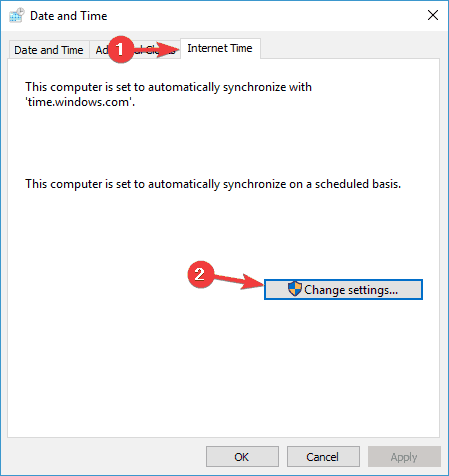
- Επιλέγω time.nist.gov ως διακομιστής> κάντε κλικ στο Ενημέρωση τώρα κουμπί.
- Επίσης, δοκιμάστε να χρησιμοποιήσετε το pool.ntp.org ως διακομιστή, ορισμένοι χρήστες ανέφεραν ότι επιλύθηκε το πρόβλημα.
- Κάντε κλικ Εντάξει για να αποθηκεύσετε τις αλλαγές.
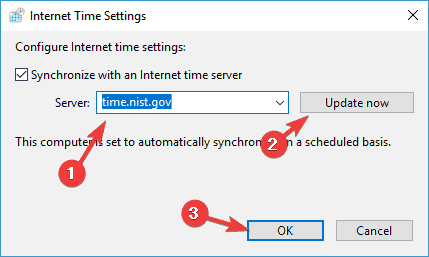
Σε ορισμένες περιπτώσεις, ενδέχεται να προκύψουν προβλήματα με την υπηρεσία ώρας των Windows, εάν υπάρχει πρόβλημα με το διακομιστή ώρας. Αφού αλλάξετε το διακομιστή ώρας, ελέγξτε αν το πρόβλημα παραμένει.
Μπορείτε επίσης να προσθέσετε περισσότερους διακομιστές στη λίστα. Δείτε πώς μπορείτε να το κάνετε αυτό:
- Ανοιξε Επεξεργαστής μητρώου και μεταβείτε στο ακόλουθο πλήκτρο στο αριστερό παράθυρο:
- HKEY_LOCAL_MACHINESOFTWAREMicrosoftWindowsCurrentVersionDateTimeServers
- Στο δεξιό τμήμα του παραθύρου, θα δείτε την τρέχουσα λίστα διακομιστών.
- Για να προσθέσετε έναν νέο διακομιστή ώρας, κάντε δεξί κλικ στον κενό χώρο και επιλέξτε Νέα> Τιμή συμβολοσειράς.
- Εισαγάγετε τον κατάλληλο αριθμό> κάντε διπλό κλικ> στο Δεδομένα τιμής πεδίο εισαγάγετε τη διεύθυνση του διακομιστή. Ακολουθούν ορισμένα παραδείγματα διακομιστών:
- time-a.nist.gov
- time-b.nist.gov
- 128.105.37.11
- europe.pool.ntp.org
- clock.isc.org
- north-america.pool.ntp.org
- time.windows.com
- time.nist.gov
4. Αφού προσθέσετε διακομιστές στο μητρώο, απλώς μεταβείτε στο Ωρα και ημερομηνία ρυθμίσεις και επιλέξτε οποιονδήποτε από τους διακομιστές που προσθέσατε.
Δεν έχετε πρόσβαση στον Επεξεργαστή Μητρώου; Ρίξτε μια ματιά σε αυτόν τον οδηγό και επιλύστε το πρόβλημα γρήγορα.
7. Αναγκάστε τα Windows να συγχρονίσουν την ώρα
- Αρχή Γραμμή εντολών ως διαχειριστής.
- Τώρα εκτελέστε τις ακόλουθες εντολές:
- καθαρή στάση w32time
- w32tm / κατάργηση εγγραφής
- w32tm / εγγραφή
- καθαρή εκκίνηση w32time
- w32tm / επανασυγχρονισμός
Σύμφωνα με τους χρήστες, μερικές φορές ίσως μπορέσετε να επιλύσετε αυτό το πρόβλημα απλώς αναγκάζοντας τα Windows να ξεκινήσουν την υπηρεσία και να συγχρονίσουν την ώρα. Αφού το κάνετε αυτό, επανεκκινήστε τον υπολογιστή σας και ελέγξτε αν το πρόβλημα έχει επιλυθεί.
8. Χρησιμοποιήστε την εντολή sc triggerinfo
- Αρχή Γραμμή εντολών ως διαχειριστής.
- Τώρα εκτελέστε το sc triggerinfo w32time start / networkon stop / networkoff εντολή.
Σύμφωνα με τους χρήστες, μερικές φορές η υπηρεσία Ώρας των Windows δεν ενεργοποιείται σωστά και αν συμβαίνει αυτό, η υπηρεσία δεν θα ξεκινήσει καθόλου. Ωστόσο, μπορείτε να διορθώσετε το πρόβλημα απλά εκτελώντας μία εντολή στη γραμμή εντολών.
Μετά την εκτέλεση της εντολής, η υπηρεσία ώρας των Windows θα πρέπει να διορθωθεί και να ξεκινήσει αυτόματα με τον υπολογιστή σας στο μέλλον.
9. Ελέγξτε τη μπαταρία της μητρικής πλακέτας σας
Μερικές φορές μπορεί να προκύψουν προβλήματα με την ώρα και την ημερομηνία λόγω της μπαταρίας της μητρικής πλακέτας. Η μπαταρία σας παρέχει την ισχύ στον υπολογιστή σας επιτρέποντάς της να διατηρήσει τη σωστή ώρα. Εάν το ρολόι σας δεν είναι σωστό, αυτό μπορεί να οφείλεται σε ελαττωματική μπαταρία μητρικής πλακέτας.
Ωστόσο, μπορείτε να διορθώσετε αυτό το πρόβλημα απλά αντικαθιστώντας την μπαταρία. Για να το κάνετε αυτό, απενεργοποιήστε τον υπολογιστή σας και αποσυνδέστε όλα τα καλώδια. Τώρα ανοίξτε τη θήκη του υπολογιστή σας και αναζητήστε την μπαταρία στη μητρική σας πλακέτα. Αφαιρέστε απαλά την μπαταρία και αντικαταστήστε την με καινούργια.
Μετά την αντικατάσταση της μπαταρίας, τα προβλήματα με το ρολόι και την υπηρεσία ώρας των Windows θα πρέπει να επιλυθούν. Λάβετε υπόψη ότι το άνοιγμα της θήκης του υπολογιστή σας ενδέχεται να ακυρώσει την εγγύησή σας, οπότε ίσως είναι καλύτερο να μεταφέρετε τον υπολογιστή σας στο επίσημο κέντρο επισκευής εάν εξακολουθεί να είναι υπό εγγύηση.
Αναζητάτε το καλύτερο λογισμικό πληροφοριών μητρικής πλακέτας; Εδώ είναι οι κορυφαίες επιλογές μας.
Ορίστε, ελπίζουμε ότι μία από αυτές τις λύσεις σας βοήθησε να συγχρονίσετε το ρολόι των Windows 10.
Όπως πάντα, εάν έχετε συναντήσει άλλες λύσεις για να διορθώσετε διάφορα σφάλματα της υπηρεσίας ώρας των Windows, μπορείτε να αναφέρετε τα βήματα αντιμετώπισης προβλημάτων στην ενότητα σχολίων παρακάτω.
 Εξακολουθείτε να αντιμετωπίζετε προβλήματα;Διορθώστε τα με αυτό το εργαλείο:
Εξακολουθείτε να αντιμετωπίζετε προβλήματα;Διορθώστε τα με αυτό το εργαλείο:
- Κάντε λήψη αυτού του εργαλείου επισκευής υπολογιστή βαθμολογήθηκε Μεγάλη στο TrustPilot.com (η λήψη ξεκινά από αυτήν τη σελίδα).
- Κάντε κλικ Εναρξη σάρωσης για να βρείτε ζητήματα των Windows που θα μπορούσαν να προκαλέσουν προβλήματα στον υπολογιστή.
- Κάντε κλικ Φτιάξ'τα όλα για την επίλυση προβλημάτων με τις κατοχυρωμένες τεχνολογίες (Αποκλειστική έκπτωση για τους αναγνώστες μας).
Το Restoro κατεβάστηκε από 0 αναγνώστες αυτόν τον μήνα.
Συχνές Ερωτήσεις
Η υπηρεσία Windows Time είναι μια υπηρεσία της Microsoft που επιτρέπει στο ρολόι των Windows σας να συγχρονίζεται με την ώρα του Διαδικτύου.
Ζητήματα συγχρονισμού χρόνου μπορεί να μεταφραστεί σε προβλήματα πρόσβασης στο περιεχόμενο του Διαδικτύου από τη ζώνη ώρας σας.
Για να διαπιστώσετε εάν είναι η υπηρεσία ώρας των Windows τρέχει ή όχι, ελέγξτε εάν η υπηρεσία ώρας των Windows εκτελείται μέσω της Διαχείρισης εργασιών και ελέγξτε την τοπική ώρα και ημερομηνία.


![Τρόπος εκκαθάρισης αρχείων ενημέρωσης κώδικα του Windows Installer [Απαντάμε]](/f/b049baf9d8a610e9d2f5aa62cd240fc2.jpg?width=300&height=460)